Excel表格排列图的制作方法
如何使用Excel表格制作排列图?Excel具有直观的界面、出色的计算功能和图表工具,想要使用Excel制作排列图,该怎么制作排列图呢?下面我们就来看看Excel2019制作排列图的教程需要的小伙伴快来看看吧!
方法步骤:
1、先打开一个含有表格的excel文档;
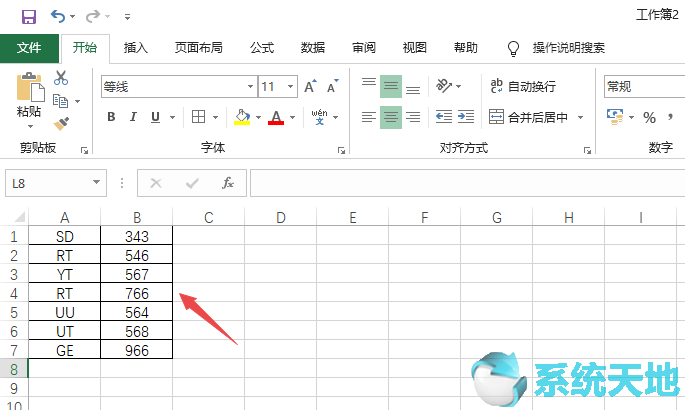
2、之后选中该表格;
3、然后点击插入;
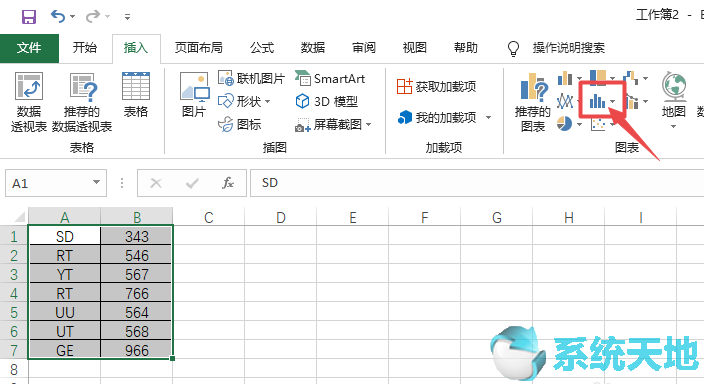
4、之后点击图示中的图表;
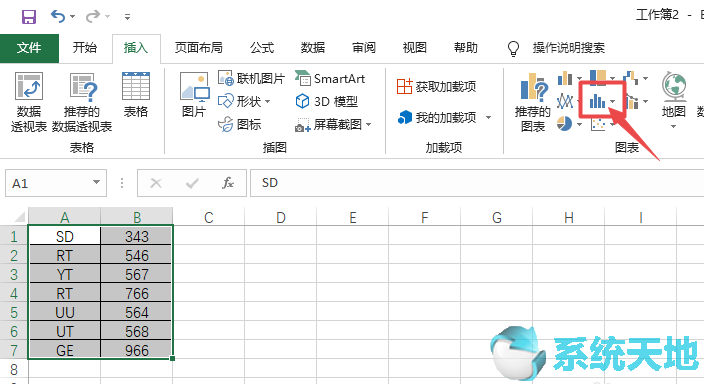
5、然后选择排列图;
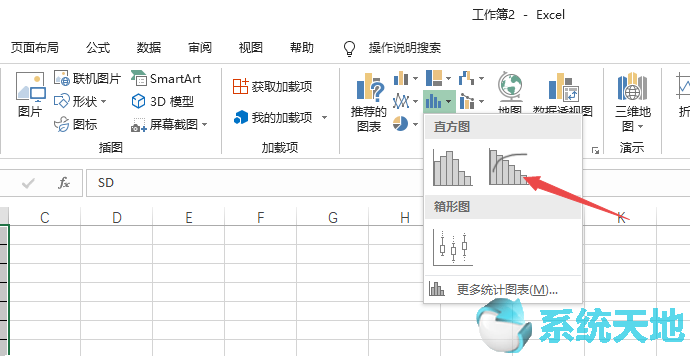
6、之后我们点击空白单元格;
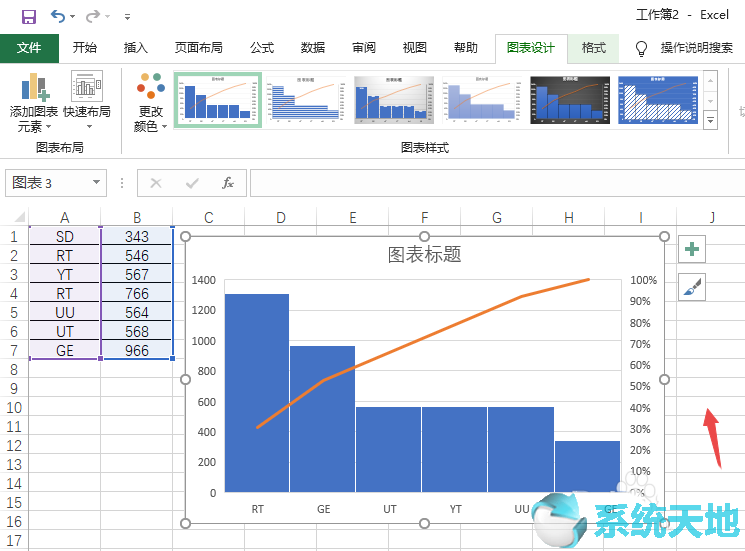
7、结果如图所示,这样我们就制作好排列图了。

以上就是小编和大家分享的关于Excel表格排列图的制作方法了,感兴趣用户可以跟着以上步骤试一试,希望以上教程可以帮到大家,关注系统天地精彩资讯教程不间断。








 苏公网安备32032202000432
苏公网安备32032202000432